win10系统更新后cad无法打开怎么修复【图文】
时间:2017-01-22 来源:互联网 浏览量:
升级win10后,打开cad文件突然打不开了没反应,或者提示错误,这该如何解决。下面是小编给大家整理关于win10系统更新后cad无法打开怎么修复。
具体的解决方法:
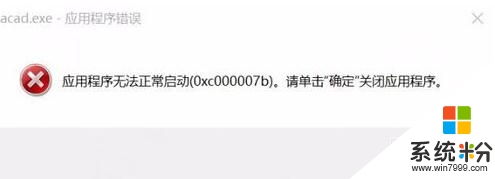
找到cad图标,如果没安装的要安装一下cad,如果安装了在桌面没找到图标,就得找回图标的方法,找回图标,方法看下面的一篇《桌面软件图标删除了怎么再创建新的快捷方式》,找到正确的图标后进行下一步。
桌面软件图标删除了怎么再创建新的快捷方式

找到图标后把鼠标放在上面,右击鼠标,选择属性
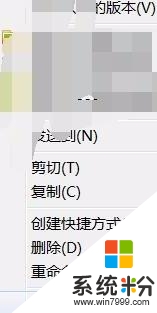
选择属性菜单中的,兼容项目,对标的这几个选项进行打勾
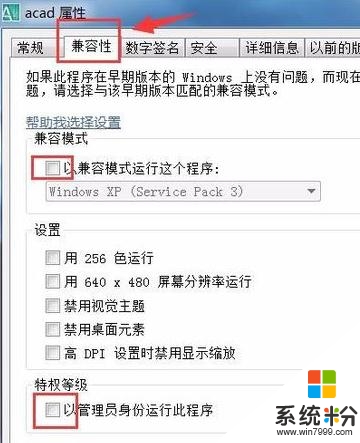
打勾好这两项后,点确定完成设置
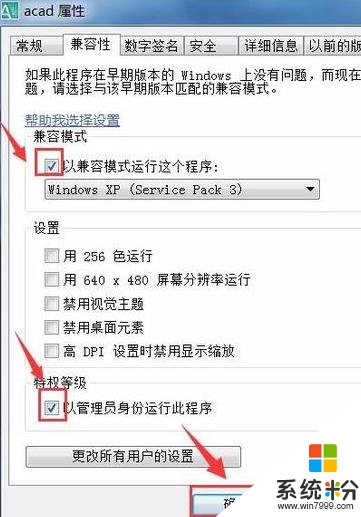
重新打开cad软件,cad就打开了,如果打开过程有提示直接点确定就可了,如果有安全提示,请参看《用户账户控制提示怎么关闭每次不用一直提示》的经验地址在下方
用户账户控制提示怎么关闭每次不用一直提示
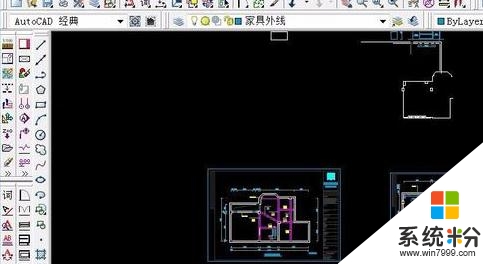
【win10系统更新后cad无法打开怎么修复】的全部内容这就为大家介绍完了,如果你遇到相同的问题,不知道怎么解决的话,不妨试试看吧。还有其他的ghost系统下载后使用的故障,都欢迎使用上系统粉查看相关的教程。
我要分享:
相关教程
- ·Win10系统更新后Office个人设置无法加载修复怎么办 Win10系统更新后Office个人设置无法加载修复怎么解决
- ·升级win10后cad无法打开怎么办
- ·win10音量图标无法开启怎么修复【图文】
- ·w10回收站属性对话框无法打开怎么修复【图文】
- ·win10系统无法打开d盘怎么修复|win10打不开d盘的解决方法
- ·win10 更新失败怎么办|win10更新失败修复方法
- ·桌面文件放在d盘 Win10系统电脑怎么将所有桌面文件都保存到D盘
- ·管理员账户怎么登陆 Win10系统如何登录管理员账户
- ·电脑盖上后黑屏不能唤醒怎么办 win10黑屏睡眠后无法唤醒怎么办
- ·电脑上如何查看显卡配置 win10怎么查看电脑显卡配置
win10系统教程推荐
- 1 电脑快捷搜索键是哪个 win10搜索功能的快捷键是什么
- 2 win10系统老是卡死 win10电脑突然卡死怎么办
- 3 w10怎么进入bios界面快捷键 开机按什么键可以进入win10的bios
- 4电脑桌面图标变大怎么恢复正常 WIN10桌面图标突然变大了怎么办
- 5电脑简繁体转换快捷键 Win10自带输入法简繁体切换快捷键修改方法
- 6电脑怎么修复dns Win10 DNS设置异常怎么修复
- 7windows10激活wifi Win10如何连接wifi上网
- 8windows10儿童模式 Win10电脑的儿童模式设置步骤
- 9电脑定时开关机在哪里取消 win10怎么取消定时关机
- 10可以放在电脑桌面的备忘录 win10如何在桌面上放置备忘录
win10系统热门教程
- 1 Win10系统office2013无法验证此产品的许可证的解决方法!
- 2 win10媒体播放器 Win10系统中Windows Media Player的常见问题解答
- 3 win10网络受限怎么办|win10网络不能正常使用的解决方法
- 4win10 cad2008激活 CAD2008激活错误如何在许可证过期之前解决
- 5win10系统预装应用怎么删除|win10预装应用删除方法
- 6Win10运行 sfc/scannow命令 找不到组件的解决方法!
- 7变态的人性化!日本Win10冬季豪华限定版发售,什么都是妹子!
- 8win10怎么查看电脑的显卡配置 win10如何查看显卡配置详细信息
- 9Win10打开QQ空间提示chrome_elf.dll丢失是怎么回事?
- 10Win10蓝牙怎么开启? Win10系统蓝牙打开和关闭的方法。
最新win10教程
- 1 桌面文件放在d盘 Win10系统电脑怎么将所有桌面文件都保存到D盘
- 2 管理员账户怎么登陆 Win10系统如何登录管理员账户
- 3 电脑盖上后黑屏不能唤醒怎么办 win10黑屏睡眠后无法唤醒怎么办
- 4电脑上如何查看显卡配置 win10怎么查看电脑显卡配置
- 5电脑的网络在哪里打开 Win10网络发现设置在哪里
- 6怎么卸载电脑上的五笔输入法 Win10怎么关闭五笔输入法
- 7苹果笔记本做了win10系统,怎样恢复原系统 苹果电脑装了windows系统怎么办
- 8电脑快捷搜索键是哪个 win10搜索功能的快捷键是什么
- 9win10 锁屏 壁纸 win10锁屏壁纸设置技巧
- 10win10系统老是卡死 win10电脑突然卡死怎么办
